
چگونه اینترنت آیفون خود را تبدیل به وای فای کنیم؟
وقتی که شما در به در دنبال اینترنت هستید تا لپ تاپ خود را به اینترنت وصل کنید، بهتره به آیفون خود مراجعه کنید تا مشکل شما را به راحتی حل کند. استفاده از ویژگی Personal Hotspot (هات اسپات شخصی) در iOS به شما کمک می کند که اینترنت آیفون خود را با سایر دستگاه های هوشمند به وسیله وای فای، بلوتوث و حتی USB به اشتراک بگذارید.
برای شروع این کار بایستی نسخه سیستم عامل آیفون شما iOS7 و بالاتر باشد.
آموزش نحوه فعال کردن هات اسپات شخصی
برای فعال کردن هات اسپات آیفون بایستی ابتدا وارد قسمت Setting شوید و هات اسپات شخصی را انتخاب کنید و تصمیم بگیرید چگونه می خواهید به سایردستگاه های هوشمند متصل شوید.
نکته: اگر بعد از وارد شدن در قسمت Setting، هات اسپات رو پیدا نکردید ابتدا ابتدا وای فای گوشی خود را خاموش کنید. سپس به قسمت Celluar وارد شوید در پایین ترین قسمت همان طور که در تصویر مشاهد می کنید اطلاعات را وارد کنید. بعد از وارد کردن اطلاعات، گزینه Personal Hotspot را مشاهده خواهید کرد.
اتصال از طریق وای فای
آپشن وای فای یکی از راحت ترین راه ها برای استفاده از هات اسپات می باشد. بعد از این که وضعیت هات اسپات خود را تغییر دادید ( اگر خاموش بود روشن کنید) برای وای فای خود رمز مناسب حداقل 8 رقمی بسازید. البته قابل ذکر است که رمز ساخته شده بایستی از کدگذاری اسکی تبعیت کند.
با فعال سازی این گزینه هر دستگاه هوشمند که نزدیک شما است قادر به شناسایی آیفون شما می باشد کافیست گزینه آیفون را انتخاب و رمز را وارد کنید و به راحتی از وای فای کردن اینترنت گوشی خود لذت ببرید.
اتصال از طریق بلوتوث
برای استفاده از این امکان ابتدا مطمئن شوید که هر دو دستگاه دارای قابلیت بلوتوث باشند. سپس با فعال کردن بلوتوث آیفون خود شروع به پیدا کردن دستگاه مورد نیاز و بعد آن را انتخاب کنید. به محض این که ارتباط بین دو دستگاه برقرا شد هر دو آن ها از اینترنت بهره مند خواهند گشت.
اتصال از طریق USB
استفاده از کابل USB که جهت وصل کردن گوشی به کامپیوتر شخصی همواره در کنار آیفون شما است. این روش بسیار راحت می باشد. بعد از این که آیفون خود را به کامپیوتر وصل کردید، مستقیم وارد لیست نتورک های کامپیوتر خود شوید از آنجا نام آیفون خود را انتخاب و گزینه Apply را کلیک کنید.
موفق باشید
منبع: drippler









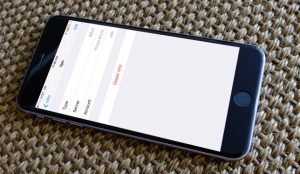
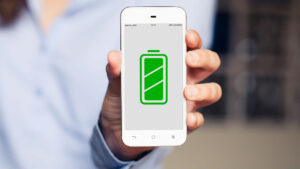

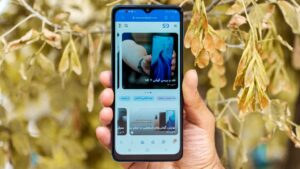





۴ دیدگاه
۲۸ شهریور ۱۳۹۹ در ۲۰:۳۲
من همه ی روش ها رو امتحان کردم، از توی لبتابم نمیدونم کدوم گزینه دست کاری کردم که به نت گوشیم وصل میشه اما علامت اخطار زرد روشه و نوشته دسترسی محدودو در اصل به نت وصل نیستم
۷ دی ۱۳۹۵ در ۰۱:۲۵
هات اسپات را فعال کردم ولى توسط گوشى هاى دیگه هک میشم. چیکار کنم که فقط به اون دستگاهى که مدنظرمه وصل بشه و هک نشه؟؟؟؟؟
۸ دی ۱۳۹۵ در ۱۶:۱۵
درود خدمت شما
برای جلوگیری از این موضوع باید تنظیمات این بخش را ویرایش کنید. برای دریافت اطلاعات بیشتر با واحد خدمات پس از فروش در تماس باشید.
سپاس از شما
۲۵ آبان ۱۳۹۷ در ۲۲:۰۸
سلام من از اینترنت گوشی آیفونم با لپ تاپ و وسایل دیگر کار میکنم ولی هک میشه اپلیکیشنی هست که بشه wifi گوشی و کنترل کرد و زیره نظر گرفت